- W takich przypadkach może być potrzebny obraz systemu Windows 10
- Nagrywanie obrazu na dysk lub napęd flash USB
- Jakie problemy mogą wystąpić podczas tworzenia obrazu dysku ISO
Pomóż w opracowaniu witryny, udostępniając artykuł znajomym!
Nowo zainstalowany system operacyjny Windows nie może, ale proszę oczu. Virgin-pure, bez spowalniania pracy komputera, niepotrzebnego oprogramowania i mnóstwa gier. Eksperci zalecają, że planujesz reinstalować system operacyjny co 6-10 miesięcy na potrzeby profilaktyczne i usuwanie zbędnych informacji. A dla pomyślnej reinstalacji potrzebny jest wysokiej jakości obraz dysku systemu.
Spis treści
- 1 W jakich przypadkach może być potrzebny obraz systemu Windows?
- 2 Nagrywanie obrazu na dysk lub dysk flash USB
- 2.1 Tworzenie obrazu za pomocą instalatora
- 2.1.1 Wideo: jak stworzyć obraz ISO systemu Windows 10 za pomocą Media Creation Tool
- 2.2 Tworzenie obrazu za pomocą programów innych producentów
- 2.2.1 Narzędzia demona
- 2.2.2 Wideo: jak nagrać obraz systemu na dysk za pomocą Narzędzi Daemon
- 2.2.3 Alkohol 120%
- 2.2.4 Wideo: jak nagrać obraz systemu na dysk za pomocą alkoholu 120%
- 2.2.5 Nero Express
- 2.2.6 Wideo: Jak nagrać obraz systemu za pomocą Nero Express
- 2.2.7 UltraISO
- 2.2.8 Wideo: jak nagrać obraz na pamięci flash USB za pomocą UltraISO
- 2.1 Tworzenie obrazu za pomocą instalatora
- 3 Jakie problemy mogą wystąpić podczas tworzenia obrazu dysku ISO
- 3.1 Jeśli pobieranie nie rozpocznie się i zawiesza się już przy 0%
- 3.2 Jeśli pobieranie zatrzyma się na wartość procentową lub plik obrazu nie zostanie utworzony po pobraniu
- 3.2.1 Wideo: jak sprawdzić dysk twardy pod kątem błędów i naprawić je
W takich przypadkach może być potrzebny obraz systemu Windows 10
Głównymi przyczynami ostrego zapotrzebowania na obraz systemu operacyjnego są, oczywiście, ponowna instalacja lub przywrócenie systemu po uszkodzeniu.
Przyczyną uszkodzenia mogą być uszkodzone pliki w sektorach dysku twardego, wirusy i / lub nieprawidłowo zainstalowane aktualizacje. Często system może się sam odzyskać, jeśli nic nie jest uszkodzone z krytycznych bibliotek. Ale gdy uszkodzenie wpływa na pliki ładujące lub inne ważne i wykonywalne pliki, system operacyjny może przestać działać. W takich przypadkach nie można się obejść bez zewnętrznego nośnika (dysku instalacyjnego lub dysku flash).
Zalecane jest posiadanie kilku stałych nośników z obrazem systemu Windows. Coś się dzieje: dyski często same się podrapują, a dyski flash same w sobie są delikatnymi urządzeniami. W końcu wszystko staje się niezdatne do użytku. Obraz powinien być okresowo aktualizowany, aby zaoszczędzić czas na pobieranie aktualizacji z serwerów firmy Microsoft i natychmiast mieć w swoim arsenale najnowsze sterowniki sprzętu. Zasadniczo chodzi oczywiście o czystą instalację systemu operacyjnego.
Nagrywanie obrazu na dysk lub napęd flash USB
Załóżmy, że masz obraz dysku systemu Windows 10, zespół lub pobrany z oficjalnej strony firmy Microsoft, ale jest to mało przydatne, o ile tylko leży na dysku twardym. Musi być poprawnie napisany przy użyciu standardowego lub zewnętrznego programu, ponieważ sam plik obrazu nie przedstawia żadnej wartości dla próby załadowania przez boot loadera.
Ważne jest rozważenie wyboru przewoźnika. Zazwyczaj standardowa płyta DVD wystarcza na zastrzegane 4, 7 GB pamięci lub pamięć flash USB o pojemności 8 GB, ponieważ waga obrazu często przekracza 4 GB.
Pożądane jest również wcześniejsze usunięcie dysku flash z całej zawartości lub nawet lepiej - formatowanie. Chociaż prawie wszystkie programy nagrywające formatują nośnik wymienny przed zapisaniem do niego obrazu.
Tworzenie obrazu za pomocą instalatora
W naszych czasach tworzone są specjalne serwisy do uzyskiwania obrazów systemu operacyjnego. Licencja nie jest już powiązana z oddzielnym dyskiem, który z różnych powodów może stać się bezużyteczny lub jego skrzynką. Wszystko idzie w formę elektroniczną, która jest o wiele bezpieczniejsza niż fizyczna zdolność do przechowywania informacji. Wraz z wydaniem systemu Windows 10 licencja stała się bezpieczniejsza i bardziej mobilna. Może być używany na kilku komputerach lub telefonach naraz.
Możesz pobrać obraz systemu Windows na różnych zasobach torrent lub korzystając z Media Creation Tool, zalecanego przez programistów Microsoft. To małe narzędzie do wypalania obrazu systemu Windows na dysku flash USB można znaleźć na oficjalnej stronie firmy.
- Pobierz instalator.
- Uruchom program, wybierz "Utwórz nośnik instalacyjny dla innego komputera" i kliknij "Dalej".
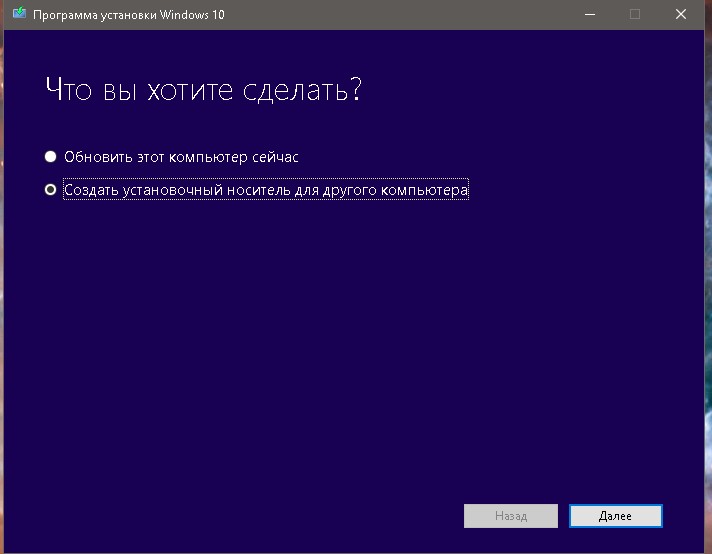
Wybierz, aby utworzyć nośnik instalacyjny dla innego komputera
- Wybierz język systemu, edycję (wybór między wersjami Pro i Home), a także 32 lub 64 bity, ponownie "Dalej".

Określ parametry obrazu rozruchowego
- Określ nośnik, na którym chcesz zapisać pobrany system Windows. Bezpośrednio na dysku flash USB, tworząc rozruchowy dysk USB lub jako obraz ISO na komputerze z następującym później użyciem:
- po wybraniu pobierania na dysku flash USB, natychmiast po jego wykryciu, obraz zostanie pobrany i nagrany;
- Po wybraniu ładowania obrazu na komputerze należy zdefiniować folder, w którym plik zostanie zapisany.
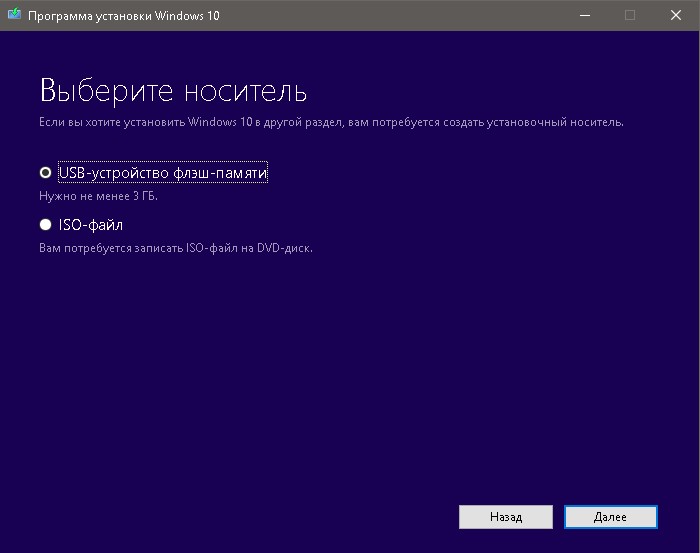
Wybierz między zapisaniem obrazu na dysk flash USB i zapisaniem go na komputerze
- Zaczekaj do końca wybranego procesu, po czym możesz użyć pobranego produktu według własnego uznania.

Po zakończeniu procesu obraz lub rozruchowy dysk flash USB będzie gotowy do użycia
Podczas działania programu ruch internetowy jest wykorzystywany w ilości od 3 do 7 GB.
Wideo: jak stworzyć obraz ISO systemu Windows 10 za pomocą Media Creation Tool
Tworzenie obrazu za pomocą programów innych firm
Co dziwne, użytkownicy OS nadal wybierają dodatkowe programy do pracy z obrazami dysków. Często, ze względu na bardziej przyjazny dla użytkownika interfejs lub funkcjonalność, takie aplikacje korzystają ze standardowych narzędzi oferowanych przez system Windows.
Narzędzia demona
Daemon Tools jest zasłużonym liderem rynku oprogramowania. Według statystyk, jest używany przez około 80% wszystkich użytkowników, którzy pracują z obrazami dysków. Aby utworzyć obraz dysku za pomocą narzędzi Daemon, wykonaj następujące czynności:
- Otwórz program. Na karcie "Nagrywaj dyski" kliknij element "Nagraj obraz na dysk".
- Wybierz położenie obrazu, klikając przycisk wielokropka. Upewnij się, że włożyłeś pusty dysk nagrywalny do napędu. Jednak sam program powie: w przypadku niespójności przycisk "Start" będzie nieaktywny.
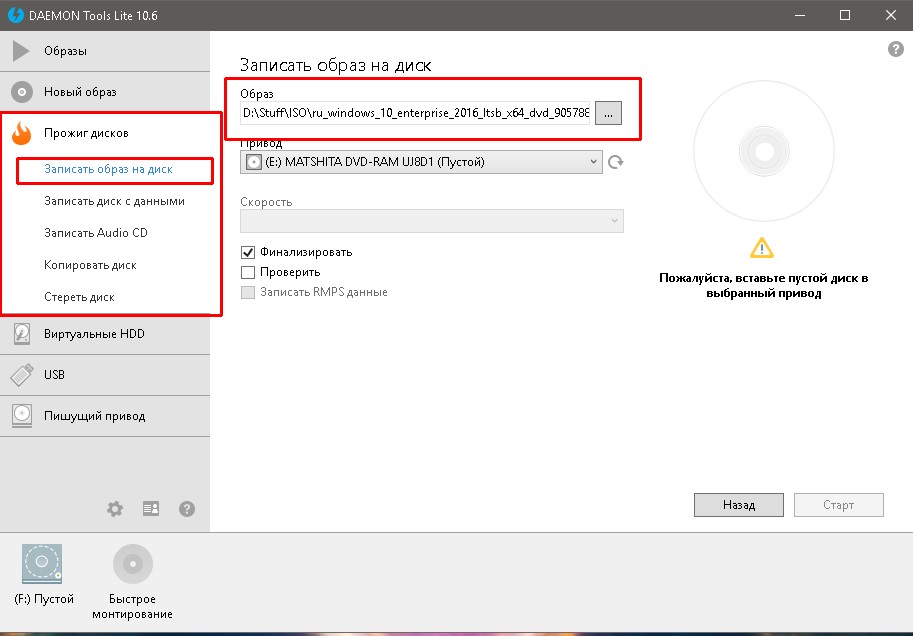
W elemencie "Zapisz obraz na dysk" utworzysz dysk instalacyjny
- Naciśnij przycisk "Start" i poczekaj na zakończenie nagrywania. Po zakończeniu nagrywania zaleca się przejrzenie zawartości dysku przez dowolnego menedżera plików i spróbuj uruchomić plik wykonywalny, aby upewnić się, że dysk działa.
Ponadto program Daemon Tools umożliwia utworzenie rozruchowego dysku USB:
- Kliknij kartę USB i kliknij "Utwórz rozruchowy dysk USB" w folderze.
- Wybierz ścieżkę do pliku obrazu. Pamiętaj, aby zaznaczyć opcję "Boot Image of Windows". Wybierz dysk (jeden z dysków flash USB podłączonych do komputera, sformatowany i odpowiedni dla ilości pamięci). Pozostałe filtry nie zmieniają się i naciśnij przycisk "Start".
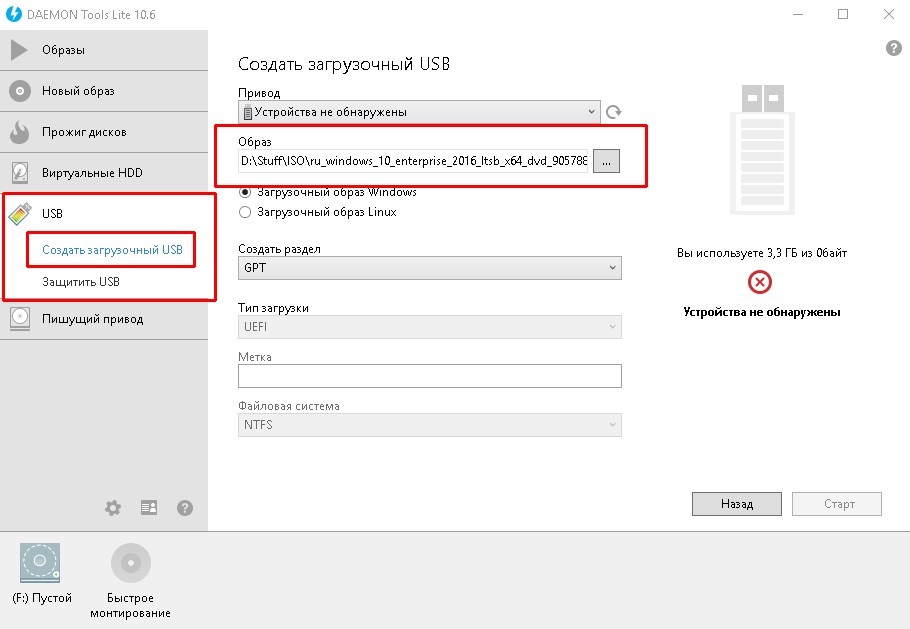
W pozycji "Utwórz rozruchowy dysk USB" utwórz instalacyjny dysk flash USB
- Sprawdź, czy operacja zakończyła się pomyślnie.
Wideo: jak nagrać obraz systemu na dysk za pomocą narzędzi Daemon
Alkohol 120%
Alkohol Program 120% jest starotestem w tworzeniu i rejestrowaniu obrazów dysków, ale nadal ma drobne błędy. Na przykład nie rejestruje obrazów na dysku flash USB.
- Otwórz program. W sekcji "Podstawowe operacje" wybierz "Przechwytywanie obrazu na dyski". Możesz także po prostu nacisnąć Ctrl + B.
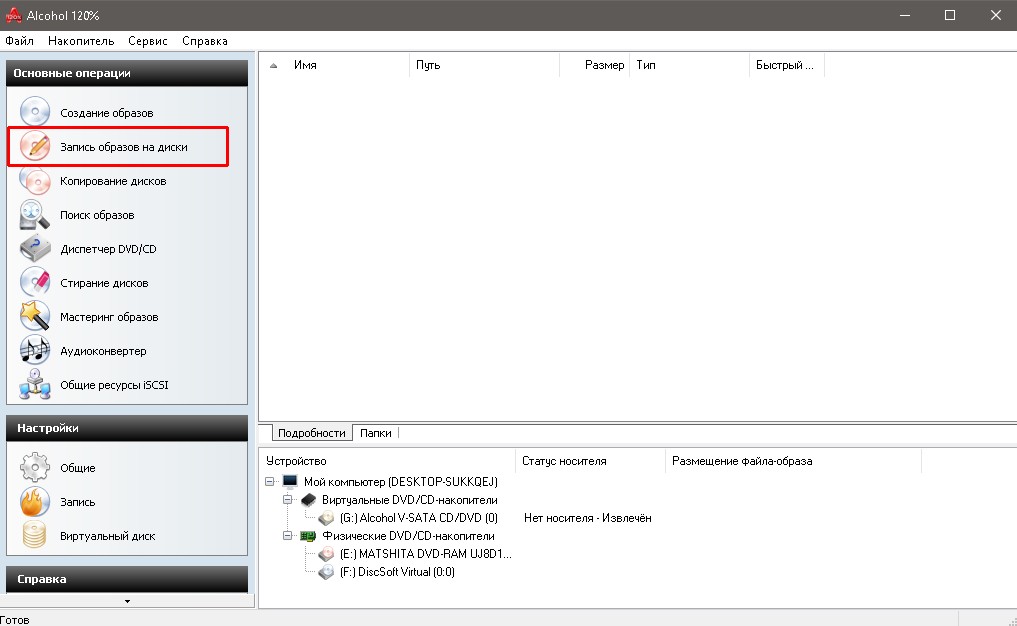
Kliknij "Nagraj obrazy na płyty"
- Kliknij przycisk "Przeglądaj" i wybierz plik obrazu do nagrania. Kliknij "Dalej".
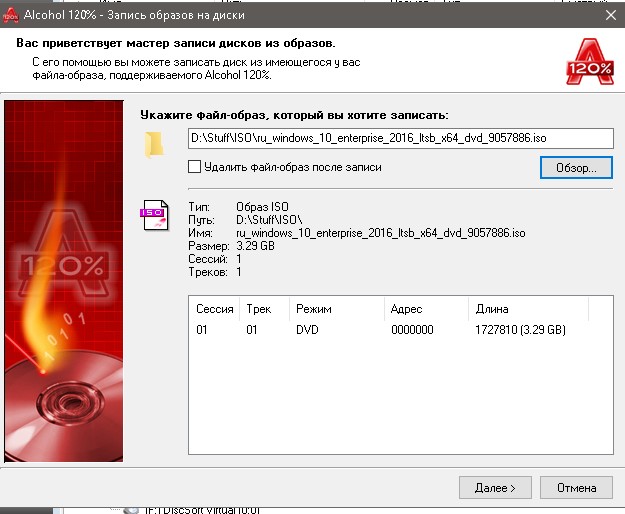
Wybierz plik obrazu i kliknij "Dalej"
- Kliknij "Start" i poczekaj, aż proces nagrywania obrazu na dysk. Sprawdź wynik.
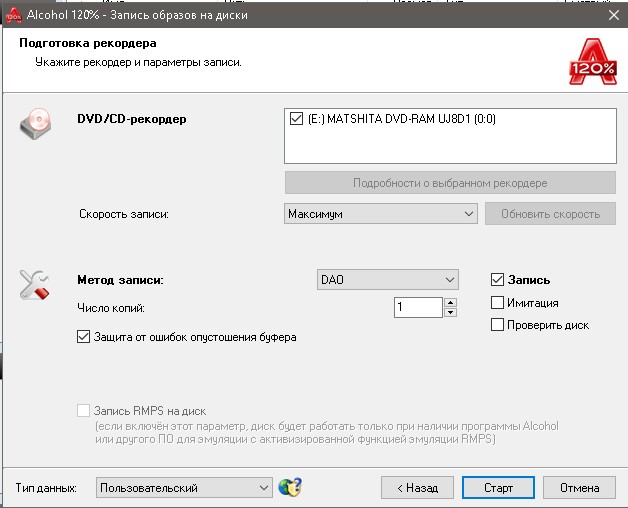
Przycisk "Start" rozpoczyna proces nagrywania płyty
Wideo: jak nagrać obraz systemu na dysk za pomocą Alkoholu 120%
Nero Express
Praktycznie wszystkie produkty Nero są "zaostrzone" do pracy z dyskami w ogóle. Niestety, obrazy nie są zwracane wiele uwagi, ale prosty zapis dysku z obrazu jest obecny.
- Otwórz Nero Express, najedź myszą na "Obraz, Projekt, Kopiarka". Z rozwijanego menu wybierz "Obraz dysku lub Zapisz projekt".
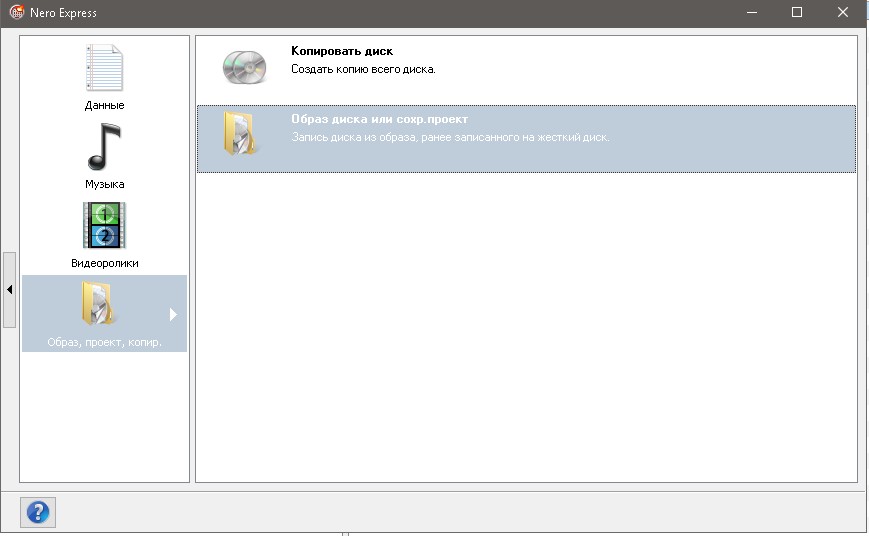
Kliknij element "Obraz dysku lub Zapisz projekt"
- Wybierz obraz dysku, klikając żądany plik, a następnie kliknij przycisk "Otwórz".

Otwórz plik obrazu systemu Windows 10
- Naciśnij "Record" i poczekaj, aż płyta zostanie nagrana. Nie zapomnij sprawdzić działania rozruchowej płyty DVD.
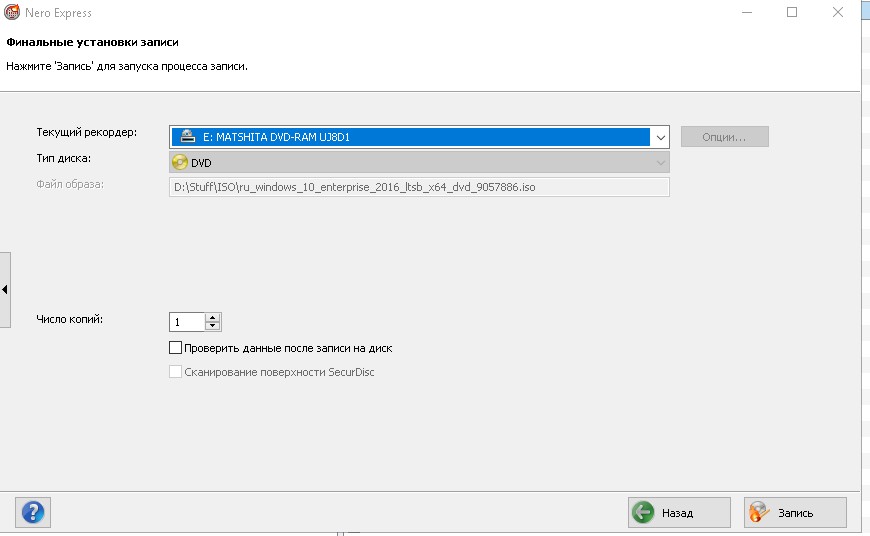
Przycisk "Nagraj" rozpoczyna proces nagrywania płyty instalacyjnej
Niestety, Nero nadal nie zapisuje obrazów na dyskach flash.
Wideo: Jak nagrać obraz systemu za pomocą Nero Express
UltraISO
UltraISO to stare, małe, ale bardzo wydajne narzędzie do pracy z obrazami dysków. Można nagrywać zarówno na dyskach, jak i na dyskach flash.
- Otwórz program UltraISO.
- Aby wypalić obraz na dysku flash USB, w dolnej części programu wybierz żądany plik obrazu i kliknij go dwukrotnie, aby zamontować go na dysku wirtualnym programu.
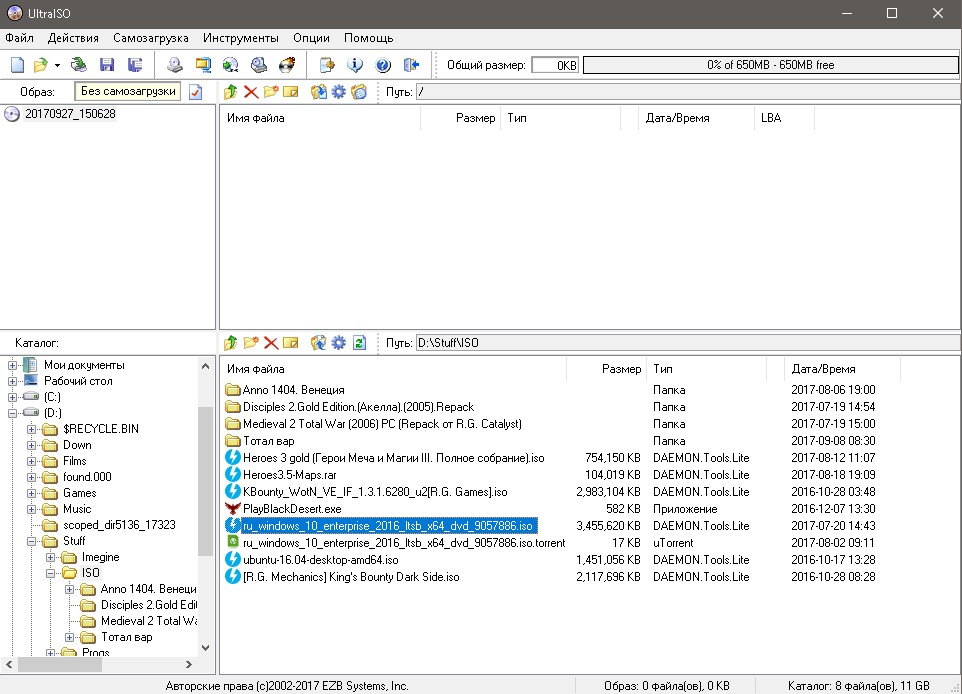
W katalogach u dołu programu wybierz i zamontuj obraz
- W górnej części programu kliknij "Uruchom" i wybierz element "Napisz obraz dysku twardego".

Pozycja "Napisz obraz dysku twardego" znajduje się w zakładce "Bootstrap"
- Wybierz żądany nośnik USB, który pasuje do rozmiaru, iw razie potrzeby zmień metodę nagrywania na USB-HDD +. Kliknij przycisk "Nagraj" i potwierdź formatowanie dysku flash USB, jeśli program zażąda tego żądania.

Przycisk "Zapisz" rozpocznie proces formatowania dysku flash z kolejnym utworzeniem instalacyjnego dysku flash
- Zaczekaj do końca nagrania i sprawdź napęd flash USB pod kątem zgodności i funkcjonalności.
Nagrywanie dysków startowych UltraISO odbywa się w taki sam sposób:
- Wybierz plik obrazu.
- Kliknij kartę "Narzędzia" i element "Nagraj obraz na płytę CD" lub naciśnij klawisz F7.

Przycisk "Nagraj obraz na płytę CD" lub klawisz F7 otwiera okno parametrów nagrywania
- Kliknij "Nagraj", a nagrana płyta rozpocznie się.

Przycisk "Nagraj" rozpoczyna nagrywanie płyty
Wideo: jak nagrać obraz na dysku flash USB za pomocą UltraISO
Jakie problemy mogą wystąpić podczas tworzenia obrazu dysku ISO
Zasadniczo problemy podczas nagrywania obrazów nie powinny się pojawić. Tylko problemy z kosmetykami są możliwe, jeśli nośnik jest złej jakości, zepsuty. Lub mogą wystąpić problemy z zasilaniem podczas nagrywania, na przykład przerwy w zasilaniu. W takim przypadku napęd flash będzie musiał zostać sformatowany za pomocą nowego i powtórzyć łańcuch zapisu, a płyta stanie się, niestety, bezużyteczna: będzie musiała zostać zastąpiona nową.
Jeśli chodzi o tworzenie obrazu za pomocą Media Creation Tool, mogą pojawić się problemy: programiści tak naprawdę nie dbają o dekodowanie błędów, jeśli takie istnieją. Dlatego musimy poruszać problem za pomocą metody "poke".
Jeśli pobieranie nie rozpocznie się i zawiesza się już o 0%
Jeśli pobieranie się nawet nie rozpocznie i proces się zawiesza na samym początku, problemy mogą być zewnętrzne lub wewnętrzne:
- Serwery Microsoft są blokowane przez programy antywirusowe lub dostawcę. Być może prosty brak łączności z Internetem. W takim przypadku sprawdź, które połączenia blokują Twój program antywirusowy i łączą się z serwerami firmy Microsoft;
- brak miejsca na zapisanie obrazu lub pobrany fałszywy duplikat programu. W takim przypadku narzędzie musi zostać pobrane z innego źródła, a miejsce na dysku musi zostać zwolnione. Należy zauważyć, że program najpierw pobiera dane, a następnie tworzy obraz, więc potrzeba około dwa razy więcej miejsca, niż zadeklarowano na obrazie.
Jeśli pobieranie zawiesza się na wartość procentową lub plik obrazu nie jest tworzony po pobraniu
Gdy pobieranie zawiesi się podczas ładowania obrazu lub plik obrazu nie zostanie utworzony, problem (najprawdopodobniej) jest związany z działaniem dysku twardego.
W przypadku, gdy program próbuje zapisać informacje w uszkodzonym sektorze dysku twardego, sam system operacyjny może zresetować cały proces instalacji lub rozruchu. W takim przypadku należy określić przyczynę, dla której sektory dysku twardego stają się bezużyteczne w systemie Windows.
Najpierw sprawdź system pod kątem wirusów z dwoma lub trzema programami antywirusowymi. Następnie sprawdź i napraw dysk twardy.
- Naciśnij klawisz Win + X i wybierz "Wiersz poleceń (administrator)".

W menu Windows kliknij polecenie Wiersz polecenia (administrator).
- Wpisz polecenie chkdsk C: / f / r, aby przetestować dysk C (zmieniając literę przed dwukropkiem, aby zmienić sekcję do sprawdzenia) i naciśnij klawisz Enter. Zgódź się na test po ponownym uruchomieniu komputera i zrestartuj komputer. Bardzo ważne jest, aby nie przerwać "uzdrawiającej" procedury dysku twardego, w przeciwnym razie może to prowadzić do jeszcze większych problemów w działaniu dysku twardego.
Wideo: jak sprawdzić dysk twardy pod kątem błędów i je naprawić
Tworzenie dysku instalacyjnego z obrazu jest łatwe. Tego rodzaju media na stałe powinny być przeznaczone dla każdego użytkownika systemu Windows.